windows开启蓝牙的方法 win怎么打开蓝牙
更新时间:2023-06-15 09:28:35作者:qiaoyun
在电脑中,通常是自带有蓝牙功能的,如果要连接一些蓝牙设备或通过蓝牙传输文件的话,就需要开启蓝牙功能才可以,但是很多人并不知道win怎么打开蓝牙吧,其实操作方法并不会难,接下来小编就给大家详细介绍一下windows开启蓝牙的方法,感兴趣的就一起来学习一下吧。
方法如下:
1、在win10电脑桌面左下角找到菜单选项,点击并打开设置。
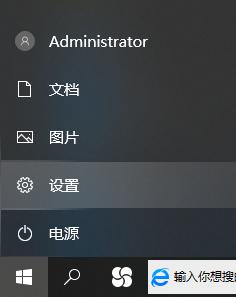
2、接着就会弹出一个会话框,即进入到win10 设置页面,找到“设备”选项,并点击。
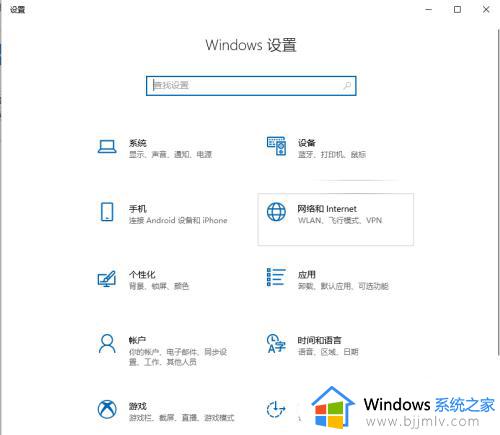
3、然后在左边菜单栏找到“蓝牙和其他设备”的选项,点击进入。
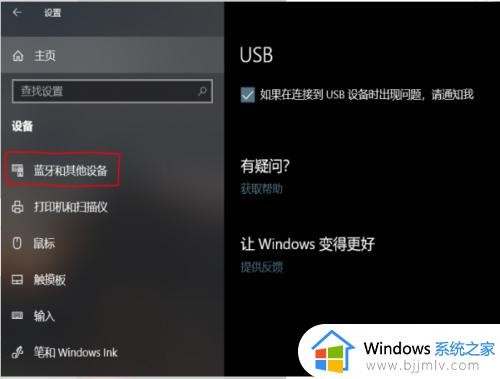
4、进入之后在会话框右边部分就出现“蓝牙”的选项,并且下方有一个开关模样的按钮,点击该按钮即打开了win10 的蓝牙设置。
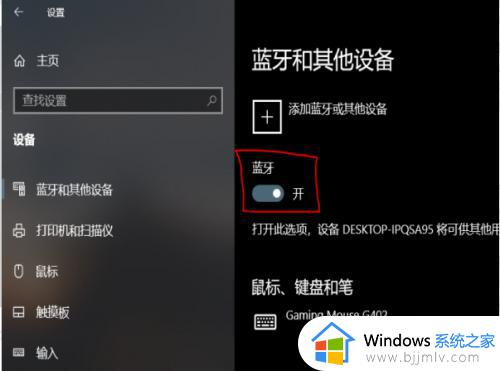
通过上述方法就可以将windows中的蓝牙打开了,是不是挺简单的呢,有需要的用户们赶紧学习上述方法步骤来打开吧。
windows开启蓝牙的方法 win怎么打开蓝牙相关教程
- windows蓝牙打不开怎么办 windows打开不了蓝牙最佳解决方法
- windows无法打开蓝牙怎么办 windows打不开蓝牙如何解决
- windows蓝牙无法打开怎么办 windows打不开蓝牙如何处理
- 怎么在windows设备上打开蓝牙 如何在windows设置上打开蓝牙
- windows设备打开蓝牙怎么操作 windows设备如何打开蓝牙
- windows蓝牙驱动安装方法 win蓝牙驱动怎么安装
- 电脑蓝牙功能如何开启 电脑蓝牙在哪儿开启设置
- windows找不到蓝牙开关怎么办 windows蓝牙开关找不到如何处理
- 电脑蓝牙在哪里打开 电脑怎么打开蓝牙
- 电脑蓝牙关闭了怎么打开 电脑蓝牙被关闭后从哪打开
- 惠普新电脑只有c盘没有d盘怎么办 惠普电脑只有一个C盘,如何分D盘
- 惠普电脑无法启动windows怎么办?惠普电脑无法启动系统如何 处理
- host在哪个文件夹里面 电脑hosts文件夹位置介绍
- word目录怎么生成 word目录自动生成步骤
- 惠普键盘win键怎么解锁 惠普键盘win键锁了按什么解锁
- 火绒驱动版本不匹配重启没用怎么办 火绒驱动版本不匹配重启依旧不匹配如何处理
热门推荐
电脑教程推荐
win10系统推荐